Bạn đã biết cách chụp màn hình trên siêu phẩm galaxy note 8 mới nhất của Samsung chưa? Techcare sẽ hướng dẫn bạn cách chụp màn hình galaxy Note 8 để bạn lưu giữ lại những thông tin cần thiết cho mình nhé!
Cách chụp màn hình Samsung Note 8
Giống như các dòng điện thoại trước của Samsung, bạn có thể chụp màn hình Galaxy Note 8 bằng nhiều cách khác nhau: Các thủ thuật Note 8 Khác Bạn nên Xem
- Cách chụp ảnh xóa phông trên Note 8
- Khắc phục điện thoại Samsung tự sáng màn hình hiệu quả nhất
Cách 1: Chụp màn hình Note 8 bằng phím cứng
Trên chiếc Galaxy Note 8 Bạn ấn giữ nút nguồn và nút giảm âm lượng đồng thời, chờ trong khoảng 2 giây, điện thoại Note 8 sẽ tự động chụp màn hình. 
Hình ảnh được chụp từ màn hình Samsung của bạn sẽ được tự động lưu trong kho ảnh điện thoại samsung.
Cách 2: Cách chụp ảnh bằng bút Spen Note 8
Bạn dùng S Pen nhấp vào vào biểu tượng cây bút 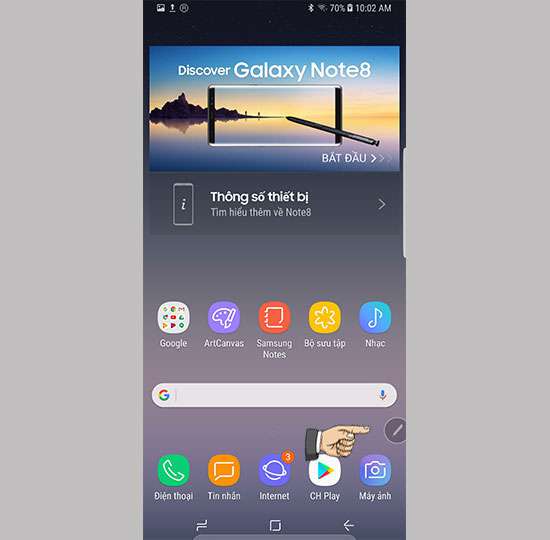
Chọn Screen Write để chụp màn hình của bạn 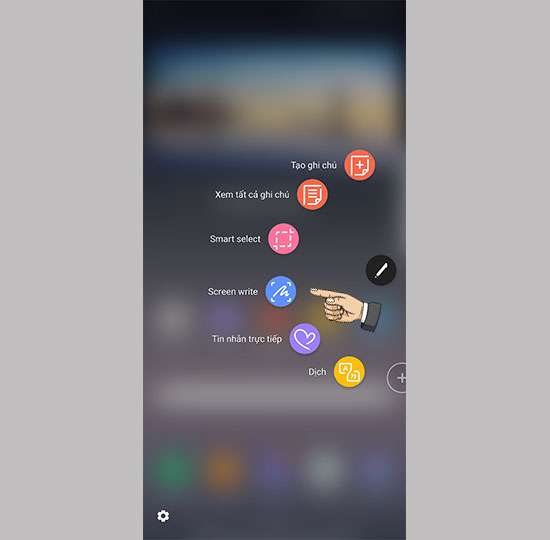
Chọn Smart Select tại menu tuỳ chọn của S Pen 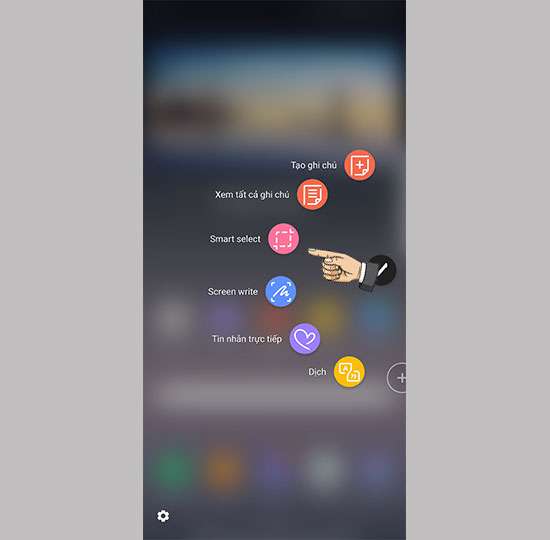
Bạn dùng bút chạm lên màn hình và kéo thả đến khu vực mà bạn muốn chụp lại. Máy sẽ tự động chụp và lưu vào thư viện ảnh.
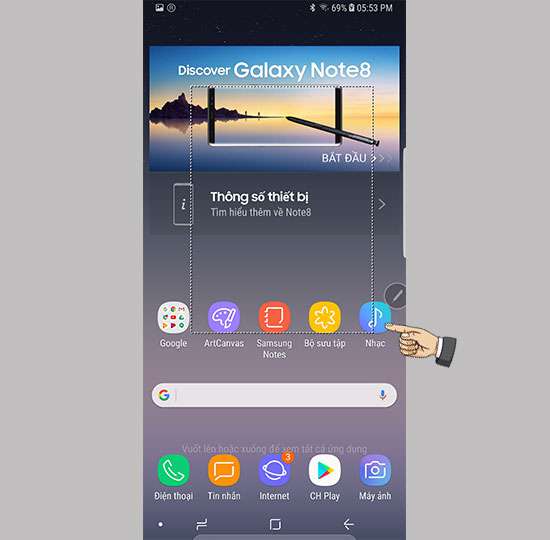
Cách 3: Cách chụp màn hình Galaxy Note 8 bằng cài đặt Chụp màn hình thông minh
Bạn vào Cài đặt trên màn hình
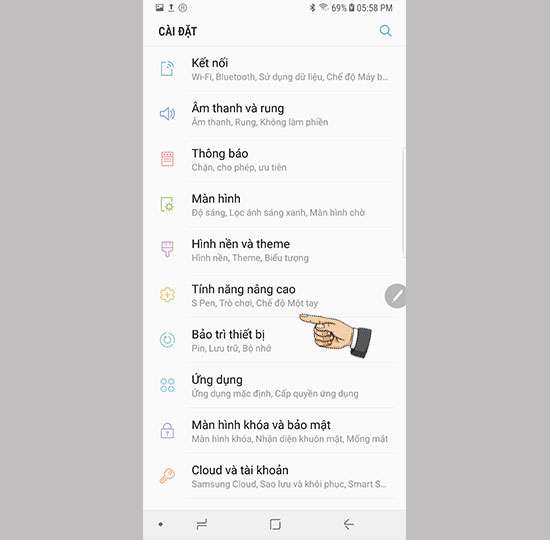
Tính năng nâng cao >> Bật chụp thông minh >> Trên màn hình bạn cần chụp, bạn chỉ cần dùng bàn tay lướt qua sát bên góc màn hình để chụp. 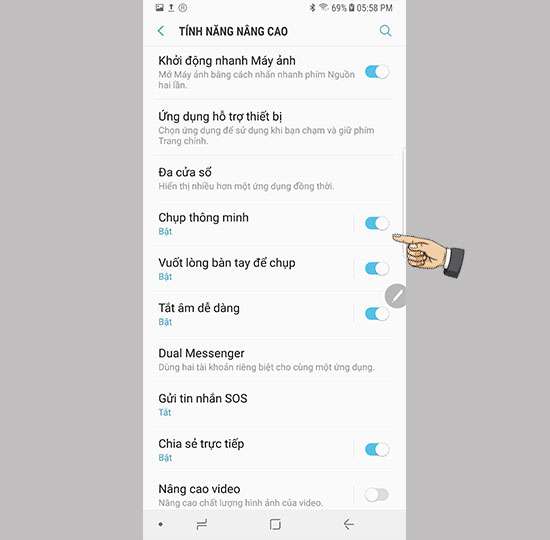
Trong 3 cách thì chỉ có cách dùng phím cứng để chụp là phương pháp đơn giản nhất, mặc dù cách chụp màn hình thông minh cũng rất dễ nhưng nếu bạn cài đặt sẵn thì nhiều khi vô tình, chỉ cần vuốt tay là màn hình chụp rất phiền phức.
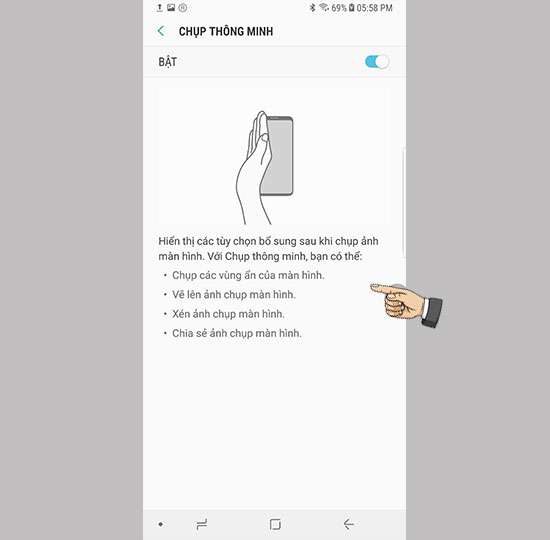
Hi vọng với những chia sẻ của Techcare, bạn có thể dễ dàng chụp ảnh màn hình Galaxy Note 8. Nếu cần tư vấn gì thêm, hãy bình luận vào bên dưới bài viết để đội ngũ KTV Sửa điện thoại Samsung Techcare giải đáp cho bạn nhé!


